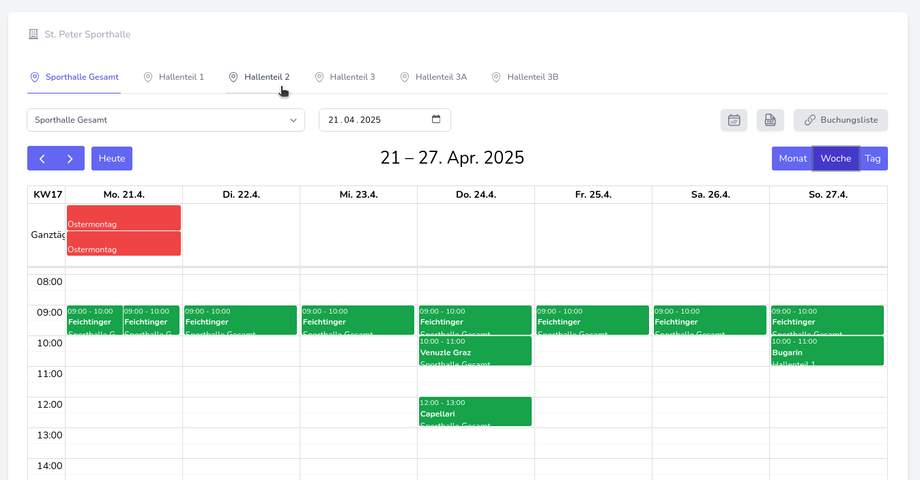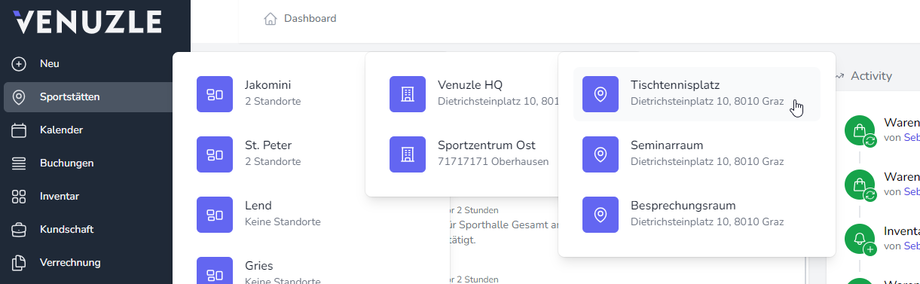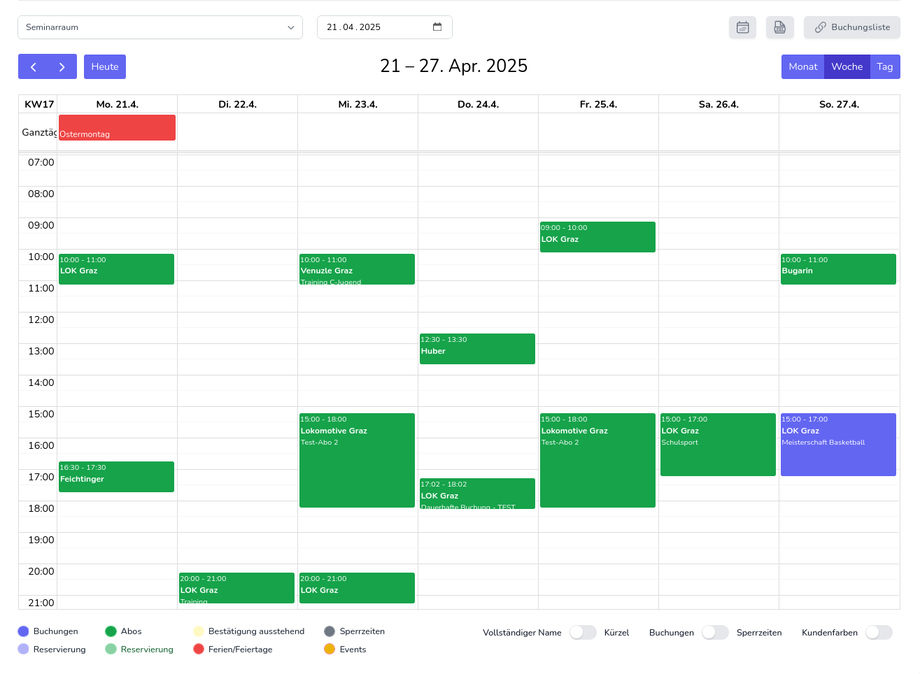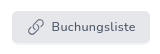Um zum Einzelkalender einer Sportstätte zu gelangen, navigiert man über das Sportstätten-Menü bis zur gewünschten Sportstätte und klickt diese an.
Kalenderübersicht
Man gelangt sofort zum aktuellen Datum und kann hier zwischen Tages-, Wochen- und Monatsansicht wählen.
Um zu einem bestimmten Datum zu springen, kann das aktuelle Datum im Feld durch Eintippen oder Auswahl eines neuen Datums geändert werden. Über das Auswahlmenü kann außerdem eine andere Sportstätte ausgewählt werden.
Um den Kalender für mehrere Standorte oder Sportstätten gleichzeitig anzuzeigen, kann zur Multi-Kalender-Ansicht gewechselt werden.
Kalender-Export
Über die grauen Symbole im rechten oberen Bildschirmrand hat man unterschiedliche Möglichkeiten, die Kalenderdaten zu exportieren. Exporte sind für alle 3 Ansichtsarten (Monat, Woche, Tag) möglich.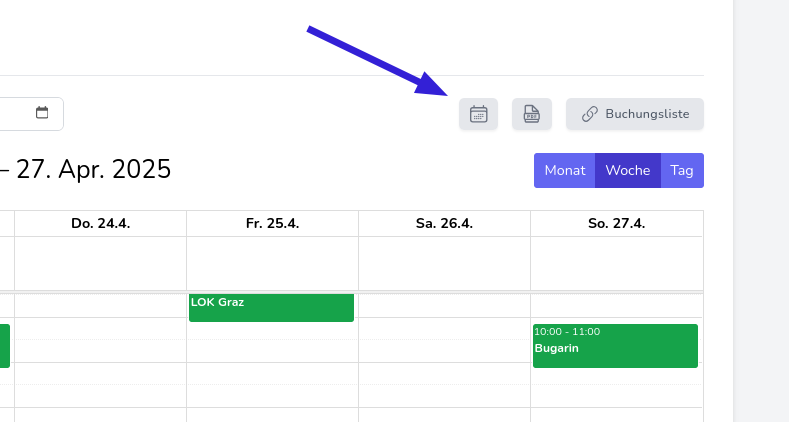
Mit Klick auf das entsprechende Symbol haben Sie die folgenden Export-Möglichkeiten:
Kalenderfarben & Anzeigeeinstellungen
Unter dem Kalender findet man die Legende zur Erklärung der verschiedenen Farbgebungen der Buchungen.
Es besteht hier auch die Möglichkeit den Kalender zu personalisieren, in dem man Kundenkürzel oder spezielle Kundenfarben aktiviert (diese müssen vorab im Profil hinterlegt werden). Möchte man keine Buchung, sondern eine Sperre eintragen, kann man hier gleich in den Sperrmodus wechseln. Dazu leg man einfach den Regler unter dem Kalender auf "Sperrzeiten".
Sportstätten mit Untersegmenten
Kalender von Sportstätten, die in ein oder mehrere Segmente aufgeteilt sind, zeigen in der ersten Ansicht immer die Buchungen der gesamten Sportstätte an. Sie verfügen über einen weiteren Reiter pro Segment. Man kann zwischen den Segmenten wechseln, indem man auf den entsprechenden Reiter klickt.